U盘在拔出时总出现数据丢失该怎么办 U盘拔出时数据丢失怎么恢复
更新时间:2024-04-08 10:40:32作者:jiang
随着科技的发展,U盘已经成为我们日常生活中必不可少的存储设备之一,很多人在使用U盘时都会遇到一个常见的问题,就是在拔出U盘时经常会出现数据丢失的情况。这种情况让人很苦恼,那么当U盘在拔出时出现数据丢失该怎么办呢?如何恢复数据呢?接下来我们就一起来探讨一下这个问题。
具体方法如下:
A、打开“计算机”,右键单击u盘图标,在弹出的选项中点击“属性”;
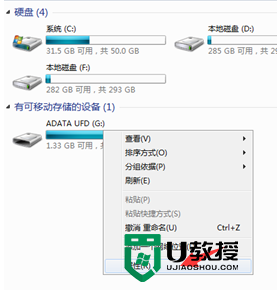
B、在属性窗口中,切换到“硬件”选项卡,在“所有磁盘驱动器”中找到并单击选择当前磁盘驱动器名称,点击下方“属性”按钮;
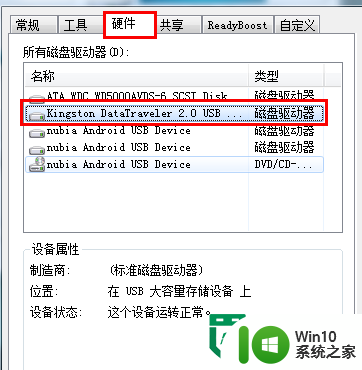
C、然后再切换到“策略”选项卡,在删除策略框中点击选择“快速删除”单选按钮,最后点击“确定”按钮。
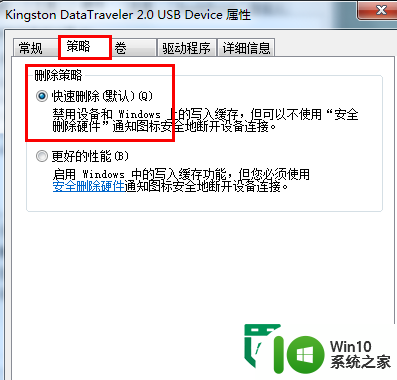
以上就是U盘在拔出时总出现数据丢失该怎么办的全部内容,有需要的用户就可以根据小编的步骤进行操作了,希望能够对大家有所帮助。
U盘在拔出时总出现数据丢失该怎么办 U盘拔出时数据丢失怎么恢复相关教程
- XP系统直接拔出U盘防止数据丢失的方法 XP系统安全拔出U盘的方法
- u盘恢复数据的方法 金士顿u盘数据丢失怎么恢复
- 移动优盘扫描恢复文件后数据丢失怎么办 U盘扫描修复数据丢失该如何处理
- 笔记本待机没拔u盘有什么影响 笔记本长时间待机不拔U盘会导致数据丢失吗
- 为什么u盘数据会丢失 如何避免u盘数据丢失
- 如何避免长时间不拔U盘造成的数据丢失风险 U盘插入电脑后应该怎样正确操作,以免损害设备
- 如何恢复u盘误删文件 u盘数据丢失该如何恢复
- 直接拔出U盘不影响数据的解决方法 如何正确拔出U盘以保证数据安全
- wps数据没保存退出了怎么办 wps意外退出数据丢失怎么办
- 硬盘数据丢失是怎么回事 硬盘数据丢失怎么办
- 拔出u盘时出现占用文件怎么解决 拔出U盘时出现占用文件怎么处理
- 360恢复U盘丢失文件的方法 360 U盘数据恢复软件下载
- U盘装机提示Error 15:File Not Found怎么解决 U盘装机Error 15怎么解决
- 无线网络手机能连上电脑连不上怎么办 无线网络手机连接电脑失败怎么解决
- 酷我音乐电脑版怎么取消边听歌变缓存 酷我音乐电脑版取消边听歌功能步骤
- 设置电脑ip提示出现了一个意外怎么解决 电脑IP设置出现意外怎么办
电脑教程推荐
- 1 w8系统运行程序提示msg:xxxx.exe–无法找到入口的解决方法 w8系统无法找到入口程序解决方法
- 2 雷电模拟器游戏中心打不开一直加载中怎么解决 雷电模拟器游戏中心无法打开怎么办
- 3 如何使用disk genius调整分区大小c盘 Disk Genius如何调整C盘分区大小
- 4 清除xp系统操作记录保护隐私安全的方法 如何清除Windows XP系统中的操作记录以保护隐私安全
- 5 u盘需要提供管理员权限才能复制到文件夹怎么办 u盘复制文件夹需要管理员权限
- 6 华硕P8H61-M PLUS主板bios设置u盘启动的步骤图解 华硕P8H61-M PLUS主板bios设置u盘启动方法步骤图解
- 7 无法打开这个应用请与你的系统管理员联系怎么办 应用打不开怎么处理
- 8 华擎主板设置bios的方法 华擎主板bios设置教程
- 9 笔记本无法正常启动您的电脑oxc0000001修复方法 笔记本电脑启动错误oxc0000001解决方法
- 10 U盘盘符不显示时打开U盘的技巧 U盘插入电脑后没反应怎么办
win10系统推荐
- 1 番茄家园ghost win10 32位官方最新版下载v2023.12
- 2 萝卜家园ghost win10 32位安装稳定版下载v2023.12
- 3 电脑公司ghost win10 64位专业免激活版v2023.12
- 4 番茄家园ghost win10 32位旗舰破解版v2023.12
- 5 索尼笔记本ghost win10 64位原版正式版v2023.12
- 6 系统之家ghost win10 64位u盘家庭版v2023.12
- 7 电脑公司ghost win10 64位官方破解版v2023.12
- 8 系统之家windows10 64位原版安装版v2023.12
- 9 深度技术ghost win10 64位极速稳定版v2023.12
- 10 雨林木风ghost win10 64位专业旗舰版v2023.12